Apple Watch es un reloj inteligente versátil que permite a los usuarios monitorear su estado físico diario, atender llamadas, enviar mensajes, monitorear su salud y mucho más. Y para mejorar la experiencia de los usuarios, Apple permite a los usuarios configurar carátulas personalizadas de Apple Watch que representen su personalidad, estilo o brinden información útil de un vistazo a través de complicaciones. Para mostrar una versión animada de ellos mismos, los usuarios pueden configurar un Memoji como su esfera de Apple Watch.
En 2018, Apple presentó Memojis, que son animojis que se pueden personalizar para que se parezcan al usuario eligiendo el tono de piel, el cabello, las características, los accesorios y más para expresarse. Tenemos una guía fácil de seguir para que configure Memojis animados como su esfera de Apple Watch.
Cómo personalizar y configurar Memoji como carátula del Apple Watch
Para configurar la carátula Memoji en su reloj inteligente, asegúrese de que su Apple Watch esté emparejado con su iPhone a través de WiFi o conexión celular.
Abra la aplicación Apple Watch en su iPhone. 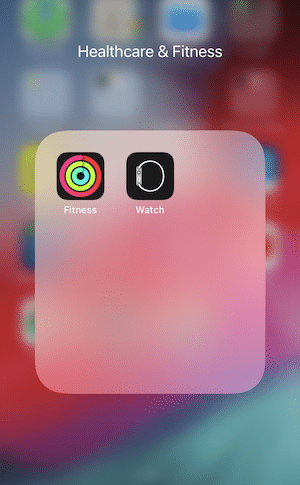 Toque en la pestaña’Face Gallery’en la parte inferior de la interfaz de la aplicación En la sección Face Gallery, desplácese hacia abajo y toque las caras’Memoji’ Desliza el dedo de izquierda a derecha para seleccionar de la creación Memoji para convertirlo en la pantalla.
Toque en la pestaña’Face Gallery’en la parte inferior de la interfaz de la aplicación En la sección Face Gallery, desplácese hacia abajo y toque las caras’Memoji’ Desliza el dedo de izquierda a derecha para seleccionar de la creación Memoji para convertirlo en la pantalla. 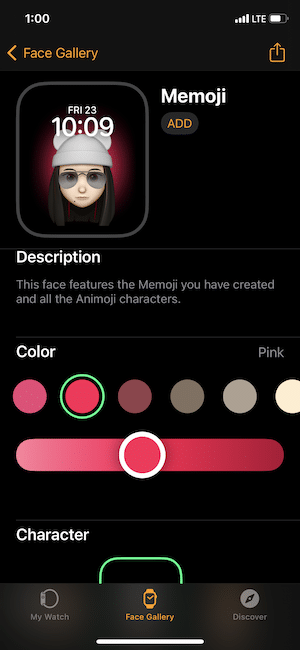 Puede personalizar el color de fondo del memoji tocando los colores. Para acceder y agregar más opciones de color, toque el ícono + y seleccione los colores preferidos.
Puede personalizar el color de fondo del memoji tocando los colores. Para acceder y agregar más opciones de color, toque el ícono + y seleccione los colores preferidos. 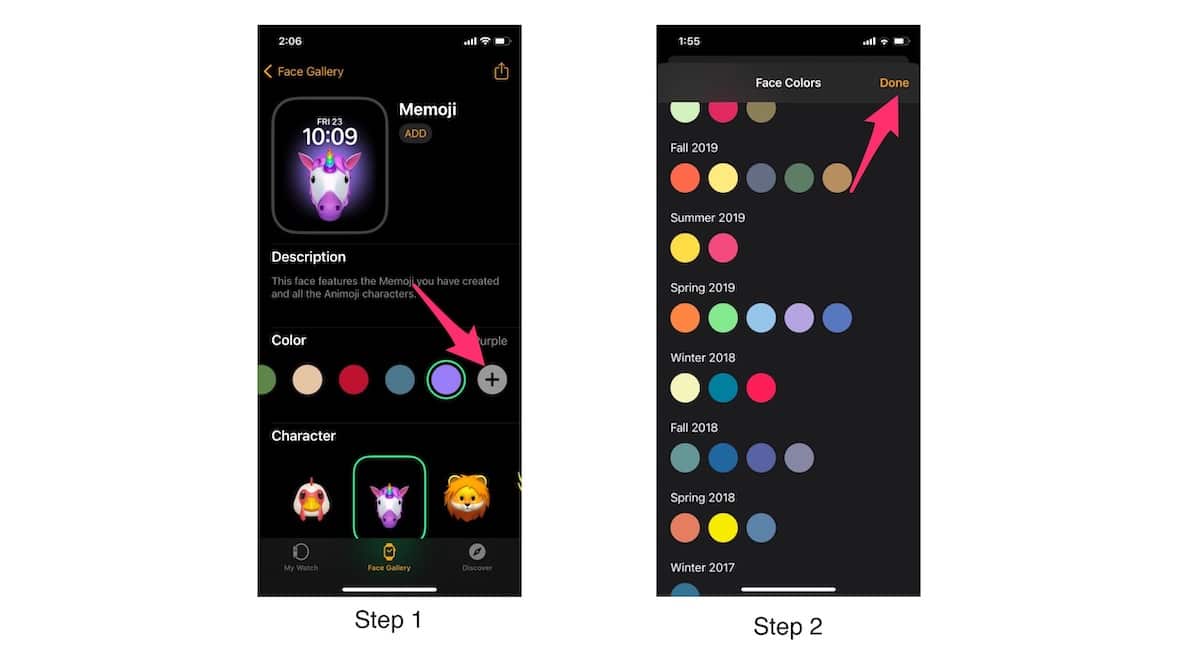 Para seleccionar personalizar las complicaciones del Esfera del reloj Memoji, desplácese hacia abajo en la interfaz y configure la complicación que aparecerá en la parte inferior del personaje animado. * Tenga en cuenta que solo puede cambiar la complicación inferior, la complicación superior es la fecha y la hora por defecto.
Para seleccionar personalizar las complicaciones del Esfera del reloj Memoji, desplácese hacia abajo en la interfaz y configure la complicación que aparecerá en la parte inferior del personaje animado. * Tenga en cuenta que solo puede cambiar la complicación inferior, la complicación superior es la fecha y la hora por defecto. 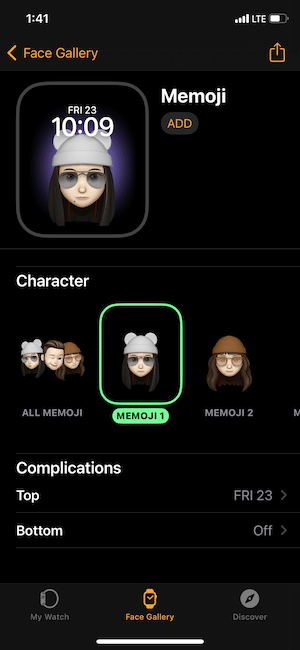 Cuando termine, simplemente toque la opción’Agregar’. La esfera del reloj memoji se actualizará en su Apple Watch y se agregará a la sección Mis caras en la pestaña”Mi reloj”.
Cuando termine, simplemente toque la opción’Agregar’. La esfera del reloj memoji se actualizará en su Apple Watch y se agregará a la sección Mis caras en la pestaña”Mi reloj”. 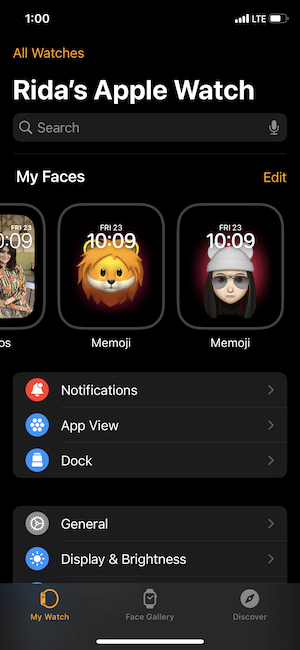 En Mi cara sección, puede cambiar fácil y rápidamente la esfera del reloj a través de su iPhone simplemente tocando la esfera del reloj preferida y seleccionando”Establecer como esfera del reloj actual”. También puede eliminar la esfera del reloj en la misma interfaz.
En Mi cara sección, puede cambiar fácil y rápidamente la esfera del reloj a través de su iPhone simplemente tocando la esfera del reloj preferida y seleccionando”Establecer como esfera del reloj actual”. También puede eliminar la esfera del reloj en la misma interfaz. 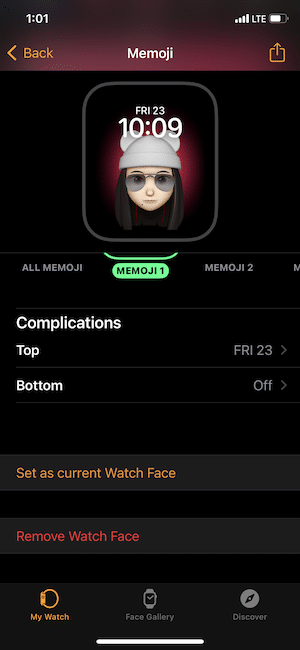
Leer más: